Merhabalar,
“Linux işletim sisteminde daha önce hiç görmediğiniz…” diye başlayan yazılarda az çok bildiğimiz şeylere rastlarız. Bu yazımızda da bildiğimiz komutların bilmediğimiz kullanımlarını göreceksiniz. Bir gün eminim çok işinize yarayacaktır. Hadi başlayalım.
1. sudo !!
Mesela host dosyasında değişiklik yapmanız gerekti. Ne yaptınız, terminal ekranına
nano /etc/hosts
yazdınız. Değişikliğinizi yaptınız ve ctrl+o ile kaydetmeye çalıştınız ve [error writing /etc/hosts permission denied] uyarısını aldınız. İşte komutumuz bu durumda devreye girip hayat kurtarıyor. ctrl-x yapıp n ile çıkın ve komutumuzu yazın.
sudo !!
Değişikliği yapın ve ctrl+o ile kaydedin. Boom!
2. ctrl + x + e ile editor açın!
terminal açıkken deneyebilirsiniz. Hızlıca editör açıp içine bişeyler not alacaksanız bu tuş kombinasyonunu deneyebilirsiniz.
3. süper hızlı ram disk oluşturun!
15 ila 100 kat arasında daha hızlı bir ram disk ile işinizi çok hızlandırabilirsiniz. Nasıl mı? Karşılaştırmalı görelim.
ram isminde bir klasör oluşturup içine girelim ve burada 1mb block size’lı 8gb boyutunda bir iso dosyası oluşturalım.
mkdir ram cd ram dd if= /dev/zero of=test.iso bs=1M count=8000
aşağıdaki gibi bir çıktı verecektir.
8000+0 records in 8000+0 records out 838860800 bytes (8.4 GB, 7.8 GiB) copied, 44.2673 s, 189 MB/s
şimdi bu iso dosyasını silelim. ve ram üzerinde 8 gb boyutlu bir disk oluşturalım.
rm test.iso cd .. mount -t tmpfs tmpfs /mnt/ram -o size=8192M cd ram/ dd if= /dev/zero of=test.iso bs=1M count=8000
Bu sefer de çıktı aşağıdaki gibi olacaktır.
8000+0 records in 8000+0 records out 838860800 bytes (8.4 GB, 7.8 GiB) copied, 2.59548 s, 3.2 GB/s
Neredeyse 20 kat daha hızlandırdık.
4. fc komutu ile uzun komutlarınızdaki bozuklukları düzenleyin
fc komutu uzun komut yazarken yaptığınız yanlışları düzeltmek için imkan sunar. Örnek aşağıda,
curl https://tanergunal.com.tr -d 'a=a&b=b' -A -jklsdsdf
gibi komutu yazdınız ve enter’ bastınız. fc yazın ve enter’a basın. Son yazdığınız komut editör içinde açılacak, düzeltip kaydedin.
5. ssh ile tünel oluşturun
(local port 3337 -> remote host’s 127.0.0.1 on port 6379)
ssh -L 3337:127.0.0.1:6379 root@tanergunal.com.tr -N redis-cli -p 3337 127.0.0.1:3337>
6. çok hızlı klasör oluşturun
mkdir -p folder/{sub1,sub2}/{sub1,sub2,sub3}
gibi yapılabilir.
Mesela folder klasörü altına 1’den 100’e kadar klasör oluşturalım ve onların da altında 1’den 100’e kadar klasör yapalım.
mkdir -p folder/{1..100}/{1..100}
bir anda 1000 tane klasörü oluşturmuş olduk.
Hatta harf olarak da bu örneğimizi şöyle kullanabiliriz.
mkdir -p folder/{a..z}/{a..z}
7. terminalden çıktığınızda process’leri çalışır durumda bırakın
Mesela sleep123 diye komut verdiniz ve ctrl-z ile background’a aldınız. şimdi komutumuzu kullanalım ve bakalım neler oluyor.
disown -a && exit
terminal’den çıktık. Pekala, şimdi yeni bir terminal açalım ve process’lere bakalım, terminal kapanınca sleep123 komutumuza ne olmuş?
ps -aux | grep sleep
çalıştığını gördünüz mü?
sonra gelen edit büdüt:
8. Yapılan işlemin sonucunu echo $? ile kontrol edin
Mesela bir işlem yaptınız ve sonucunu merak ediyorsunuz. Terminal ekranında işlettiğiniz hemen sonrasında echo $? komutunu girerseniz size 0 veya 1 şeklinde bir çıktı verecektir. 0 (sıfır) işlemin başarılı olduğunu, 1 (bir) ise başarısız olduğunu ifade eder.
Umarım yardımcı olur bir gün bir yerlerde. Yeni bir yazıda görüşmek üzere.
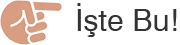






Very useful information thanks